Ноутбуки MSI пользуются огромной популярностью среди геймеров и профессионалов, благодаря своей мощности и качеству компонентов. Однако, даже опытным пользователям иногда бывает нужно изменить настройки загрузки устройства или запустить компьютер с USB-накопителя. Для этого потребуется открыть меню загрузки на ноутбуке MSI.
Во многих моделях ноутбуков MSI, доступ к меню загрузки осуществляется посредством нажатия специальной комбинации клавиш, которая запускает BIOS (Basic Input/Output System) или UEFI (Unified Extensible Firmware Interface). Некоторые модели имеют клавиши, предназначенные специально для этой цели, например, F2, F11 или Delete.
Чтобы открыть меню загрузки на ноутбуке MSI, сначала перезагрузите устройство или включите его, если оно выключено. Затем, немедленно начните нажимать указанную клавишу BIOS/UEFI. Вам может потребоваться попробовать несколько клавиш, пока не увидите экран BIOS/UEFI.
В меню загрузки вы сможете выбрать жесткий диск, с которого нужно загрузить операционную систему, а также изменить другие настройки системы. Однако, будьте осторожны при изменении настроек, так как это может привести к некорректной работе ноутбука.
Как открыть меню загрузки
Для того чтобы открыть меню загрузки на ноутбуке MSI, следуйте инструкциям ниже:
- Перезагрузите ноутбук, нажав на кнопку питания.
- Как только компьютер начнет запускаться, нажимайте клавишу DEL или F2 на клавиатуре. Обычно это одна из этих клавиш, однако в некоторых моделях MSI могут использоваться иные клавиши (F11, F12, ESC и т.д.).
- Продолжайте нажимать выбранную клавишу до появления специального меню загрузки.
- С помощью стрелок на клавиатуре выберите нужный пункт меню загрузки (например, "Boot" или "Boot Options") и нажмите клавишу Enter.
- В меню загрузки вы сможете увидеть список доступных устройств для загрузки, таких как жесткий диск, SSD, CD / DVD-ROM, флеш-накопители и другие. Выберите необходимое устройство и нажмите Enter, чтобы начать загрузку с него.
Теперь вы знаете, как открыть меню загрузки на ноутбуке MSI. Обратите внимание, что процедура загрузки может немного различаться в зависимости от модели ноутбука, поэтому лучше проверить информацию в официальной документации или на веб-сайте производителя.
Использование специальных клавиш
Для открытия меню загрузки на ноутбуке MSI существует несколько специальных клавиш, которые могут быть использованы:
| Клавиша | Описание |
|---|---|
| Del | Нажмите клавишу Delete (Del) сразу после включения ноутбука. Это откроет меню загрузки BIOS. |
| F2 | Нажмите клавишу F2 сразу после включения ноутбука. Это также откроет меню загрузки BIOS. |
| F11 | Нажмите клавишу F11 сразу после включения ноутбука. Это позволит вам выбрать устройство для загрузки и открыть меню загрузки. |
При использовании этих клавиш следует быть внимательным и нажимать их достаточно быстро после включения ноутбука. Если клавиша не работает, попробуйте другую или обратитесь к руководству пользователя для ноутбука MSI, чтобы узнать правильную клавишу для открытия меню загрузки.
Запуск с помощью BIOS

Если у вас возникли проблемы с загрузкой операционной системы или вы хотите изменить опции загрузки на ноутбуке MSI, вы можете воспользоваться возможностями BIOS.
Для запуска с помощью BIOS следуйте нижеприведенным шагам:
- Перезапустите ноутбук MSI.
- Немедленно нажмите клавишу Delete (или F2 в некоторых случаях), чтобы войти в BIOS. Обычно правильная клавиша указана на экране загрузки, так что следите за отображаемой информацией.
- Внутри BIOS-меню используйте клавиши со стрелками для перемещения по разделам и опциям. Навигацией с помощью клавиш Enter и ESC вы сможете выбирать опции и вносить необходимые изменения.
- Для сохранения изменений в BIOS однако, не забудьте нажать клавишу F10 и подтвердить свой выбор. Обратите внимание, что если вы ошибочно внесли неправильные настройки, это может привести к проблемам с загрузкой операционной системы.
- После сохранения изменений ноутбук MSI будет перезагружаться и применять новые настройки.
Запуск с помощью BIOS позволяет вам контролировать процесс загрузки и изменять настройки для улучшения производительности ноутбука. Однако будьте осторожны и не меняйте настройки, с которыми вы не знакомы, чтобы избежать непредвиденных проблем. Если вам нужна помощь, рекомендуется обратиться к руководству пользователя или поддержке MSI.
Модификация настроек операционной системы
Для достижения более оптимальной работы ноутбука MSI, важно внести определенные изменения в настройки операционной системы. Это позволит улучшить производительность и стабильность работы устройства.
Вот несколько ключевых вариантов модификации настроек, которые могут помочь оптимизировать работу вашего ноутбука MSI:
1. Оптимизация энергосбережения. Настройте план энергопотребления, чтобы балансировать производительность и длительность работы от аккумулятора. Выберите режим "Высокая производительность" для получения наилучшей производительности, но имейте в виду, что это может снизить время работы от батареи. В режиме "Экономия заряда" вы сможете увеличить продолжительность работы от аккумулятора, но производительность ноутбука будет снижена.
2. Оптимизация автозагрузки. Отключите ненужные программы автозагрузки, чтобы ускорить запуск операционной системы. Для этого просто откройте "Диспетчер задач" (нажмите комбинацию клавиш Ctrl + Shift + Esc) и перейдите на вкладку "Автозагрузка". Снимите галочки с приложений, которые вы не хотите загружать при старте системы. Важно помнить, что некоторые программы, такие как антивирусное ПО, могут быть важными для безопасности вашего ноутбука и не рекомендуется отключать их.
3. Оптимизация диска. Регулярно проводите дефрагментацию диска, чтобы улучшить скорость чтения и записи данных. Этот процесс помогает организовать файлы на диске таким образом, чтобы они хранились последовательно и доступ к ним был быстрее.
4. Обновление драйверов. Проверьте, что у вас установлены последние версии драйверов для всех компонентов ноутбука MSI. Устаревшие драйверы могут вызывать проблемы совместимости и негативно сказываться на производительности системы. Посетите официальный веб-сайт MSI, чтобы загрузить и установить последние драйверы для вашего устройства.
5. Оптимизация системной конфигурации. Если у вас есть знания в области настройки системы, вы можете изменить ряд параметров для оптимизации производительности. Однако будьте осторожны при изменении системных настроек, так как неправильные настройки могут привести к непредсказуемым результатам. Лучше всего консультироваться со специалистом.
Проведение этих модификаций может существенно улучшить работу вашего ноутбука MSI. Однако, перед внесением каких-либо изменений, рекомендуется создать точку восстановления системы или резервную копию, чтобы можно было вернуться к предыдущим настройкам в случае возникновения проблем.
Изменение параметров загрузки в реестре
Для изменения параметров загрузки на ноутбуке MSI можно воспользоваться реестром операционной системы. Это позволяет настраивать различные параметры загрузки, в том числе порядок загрузки устройств, настройки BIOS и другие параметры, влияющие на старт системы.
Чтобы открыть реестр, нужно выполнить следующие шаги:
- Нажмите клавишу Win + R на клавиатуре, чтобы открыть окно «Выполнить».
- Введите команду «regedit» и нажмите клавишу Enter.
- Откроется Редактор реестра, где вы можете изменять настройки вашей системы.
Далее, чтобы изменить параметры загрузки, выполните следующие действия:
- Откройте путь «HKEY_LOCAL_MACHINE\SYSTEM\CurrentControlSet\Control\BootConfigurations».
- В этом разделе вы найдете все доступные варианты загрузки на вашем ноутбуке MSI.
- Выберите нужный вариант загрузки и измените его параметры по своему усмотрению.
- Сохраните изменения и закройте Редактор реестра.
После выполнения этих шагов ваш ноутбук MSI будет загружаться с новыми параметрами, которые вы задали в реестре. Обратите внимание, что изменение некорректных параметров загрузки может привести к непредвиденным проблемам с работой вашей системы, поэтому будьте осторожны при изменении настроек реестра.
Создание загрузочной флешки
- Подготовьте пустую флешку с достаточным объемом памяти (обычно достаточно 8 гигабайт).
- Скачайте образ операционной системы или восстановления с официального сайта MSI.
- Подключите флешку к ноутбуку и откройте программу для создания загрузочной флешки.
- Выберите образ операционной системы или восстановления, который вы скачали ранее.
- Убедитесь, что выбрана правильная флешка для записи.
- Нажмите кнопку "Создать" или "Записать", чтобы начать процесс создания загрузочной флешки.
- После завершения процесса, вы получите загрузочную флешку, готовую для использования.
Теперь у вас есть загрузочная флешка, которую вы можете использовать для установки операционной системы или восстановления системы на ноутбуке MSI. Убедитесь, что при установке операционной системы вы выбрали загрузку с флешки в BIOS на вашем ноутбуке.
Установка специального ПО
Для полного функционала ноутбука MSI рекомендуется установить специальное программное обеспечение (ПО), предоставляемое производителем. Это ПО помогает настроить и оптимизировать работу устройства.
Для установки специального ПО на ноутбук MSI выполните следующие шаги:
- Откройте веб-браузер и перейдите на официальный сайт MSI.
- На главной странице сайта найдите раздел "Поддержка" или "Скачать драйверы".
- Выберите свою модель ноутбука из списка, либо воспользуйтесь функцией поиска.
- Перейдите на страницу поддержки для выбранной модели.
- На странице поддержки найдите раздел "Драйверы и ПО" или "Утилиты".
- Выберите необходимое ПО для установки. Обычно это утилиты для контроля системы, настройки клавиатуры и подсветки, а также драйверы для компонентов устройства.
- Скачайте установочный файл ПО на свой ноутбук.
- Дождитесь окончания загрузки файла и откройте его.
- Установите ПО, следуя инструкциям на экране.
- После успешной установки перезагрузите ноутбук.
После установки специального ПО вы сможете полноценно использовать все функции и возможности ноутбука MSI, а также получите доступ к настройкам и оптимизации устройства.